Hvordan sende talemeldinger på iPhone
Denne artikkelen forklarer to enkle måter å sende talemeldinger på din iPhone. Du kan opprette og dele en lydmelding ved å bruke appene Meldinger og Talememoer. Dette alternativet er praktisk hvis det er raskere og enklere å snakke enn å skrive, eller hvis du vil at mottakeren skal høre stemmen din.
Å skrive tekstmeldinger kan være tidkrevende hvis du har mye å si. Og med autokorrektur vet du aldri hva som kan skrives ved en feil. Men ved å sende en talemelding inn Meldinger-appen, kan du si nøyaktig hva du vil til mottakeren.
Åpne Meldinger-appen på iPhone. Hvis du har en eksisterende samtale med mottakeren, velg den for å åpne den. Hvis ikke, trykk på Ny melding-ikonet øverst til høyre og skriv inn mottakeren i Til-feltet.
På høyre side av tekstmeldingsfeltet nederst, trykk og hold lyd ikon. Si meldingen mens du holder ikonet nede. Når du er ferdig, slipper du fingeren.
Trykk på spille knappikonet i det grå området til høyre for å høre meldingen. Hvis du vil avbryte eller spille inn på nytt, trykk på X til venstre i meldingen.
Trykk på opppil i det grå området til høyre for å sende talemeldingen din på vei.

Når mottakeren mottar meldingen, trykker de på Spill av-knappen for å lytte.
Ulemper med å bruke meldinger
Her er et par ulemper ved å bruke Meldinger for talemeldingen din.
- Som iPhone-bruker kan du for øyeblikket ikke sende talemeldinger ved hjelp av Meldinger-appen til andre smarttelefoner som Android.
- Som standard utløper lydmeldinger to minutter etter at du har lyttet til dem og fjernes automatisk. Mottakeren din kan trykke Beholde for å holde på meldingen eller deaktivere utløpet ved å gå til Innstillinger > Meldinger.
Hvis mottakeren din ikke er en iPhone-bruker eller du vil unngå mulig utløp av lydmeldingen din, bør du vurdere å dele meldingen din ved hjelp av talememoer.
Opprett og send en talemelding med talememoer
De Voice Memo-appen er utmerket for å fange lydnotater, høyttalere under et møte og mer. Siden du enkelt kan dele et stemmeopptak fra appen, er dette et solid alternativ til Meldinger-appen på iPhone.
Åpne talememoer på iPhone og trykk (ikke hold) den røde Ta opp knappen nederst.
Si meldingen din. Du vil se varigheten av opptaket mens du snakker.
Når du er ferdig med meldingen, trykker du på den røde Stoppe knapp.
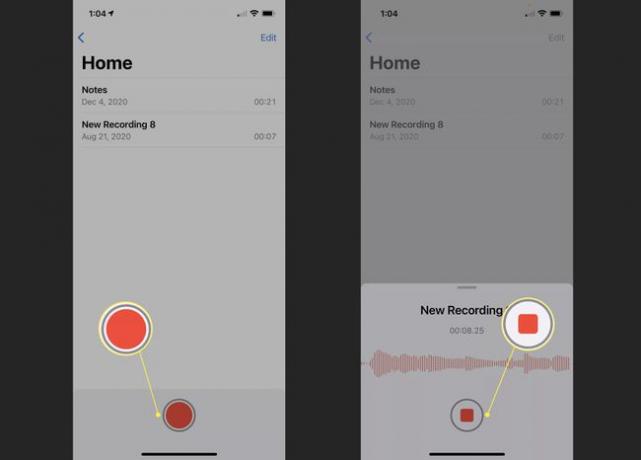
Opptaket kommer deretter inn i delen ovenfor på skjermen og toppen av listen din. Du kan trykke på Spille knappen for å lytte.
For å dele, trykk på tre prikker i nedre venstre hjørne av opptaket.
Tips
Hvis du vil gi nytt navn til opptaket før du deler det, trykker du på gjeldende tittel og skriver inn den nye.
Plukke ut Dele.
Velg et delingsalternativ fra de to øverste radene på delingsarket. Avhengig av iPhones delingsalternativer, kan du sende lydmeldingen i en tekstmelding, e-post eller delt lagringstjeneste som Dropbox.
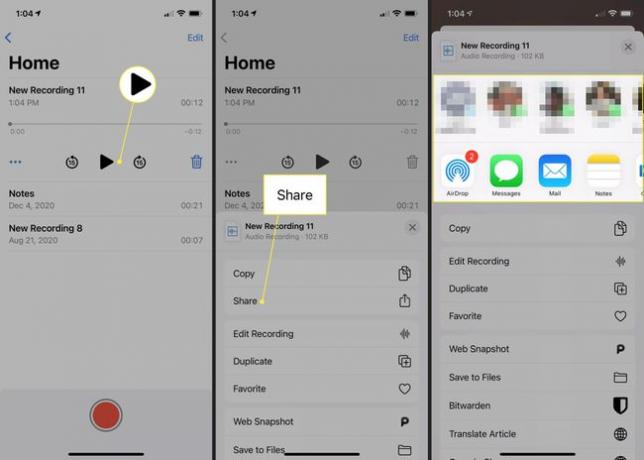
Når du sender et opptak ved hjelp av talememoer, vil det bli formatert som en M4A-fil. Så mottakeren kan bruke hvilken lydspiller de har til å åpne den og lytte.
Hvil fingrene, si alt du trenger å si, eller la familien din høre barna si hei med talemeldinger på iPhone.
